SolidWorks练习题周一燥起来,继续练习!SolidWorks最好最快的掌握方法就是教程+练习,今天给大家分享的SolidWorks练习题取自catics3D15-H05三维竞赛试题,难度中等,希望大家可以独立完成,感觉吃力可以看步骤做练习,增加绘图经验。
SolidWorks练习题之catics3D15-H05效果图
SolidWorks练习题之catics3D15-H05题目
【注意】其中对称、相切、等距、重合等几何关系。
【其他】同色圆弧半径相同,同色短线长度相等,仔细观察其形态。(题图为示意图,只用于表达尺寸和几何关系,由于参数变化,其形态会有所变化)(输入答案时请精确到小数点后两位)
【参数】A=38 B=101 C=17.5 D=19 E=59 F=38 T=2
【问题】
1、请问图中P1到P2的距离是多少?
2、请问图中紫色面域的面积是多少?
3、请问图中黄色区域的面积是多少?
4、请问模型体积是多少?
SolidWorks练习题之catics3D15-H05建模步骤
1、打开SolidWorks软件,新建零件,然后在顶部菜单工具——方程式,在全局变量下面输入图纸上的参数。(这一步如果不会,可以直接进入第二步)
2、在前视面上画草图。
3、新建基准面,参考斜线和端点。
4、在基准面1上画圆。
5、扫描。
6、在基准1或圆柱面上画圆。
7、拉伸:18 。
8、倒角:2.5*45度。
9、在上视基准面上画中心线。(用来建基准面的)
10、新建基准面2,参考上视基准面和斜线的两个端点。
11、在基准面2上草绘扫描的路径。
12、在顶面上转换实体引用圆作为轮廓,扫描。
13、显示草图1 ,新建基准面,参考前视面和草图1上的两个端点。
14、在基准面3上草绘图形。
15、旋转。
16、抽壳,厚度:2 。
17、还是在基准面3上草绘,画个半圆。
18、旋转。
19、在实体右侧端面上画圆,转换实体引用内侧圆。
20、拉伸:1 。
21、完全圆角。
22、在圆面上上草绘。
23、拉伸切除。
24、圆周阵列特征:6个。
25、在顶部圆面上草绘,等距圆:4 ,转换实体引用圆。
26、拉伸:5 。
27、在前视基准面上画草图。(也可以只画一个图形,先旋转再线性阵列)
28、旋转。
29、在上视基准面上草绘。(圆心在圆边线上)
30、拉伸切除,等距:20 ;完全贯穿。
31、测量距离:31.03 ,正确。
32、测量面积:1117.72 ,面积:599.04体积:24454.92
以上就是关于SolidWorks练习题之catics3D15-H05做题步骤,仅供参考,希望大家可以多做练习,自我完成。下面给出SolidWorks练习题之catics3D15-H05模型源文件供下载学习。
注:SolidWorks新手如果看图文版的SolidWorks练习题比较吃力,建议看我们的视频练习,会员高清视频可下载。
SolidWorks练习题之catics3D15-H05模型源文件下载



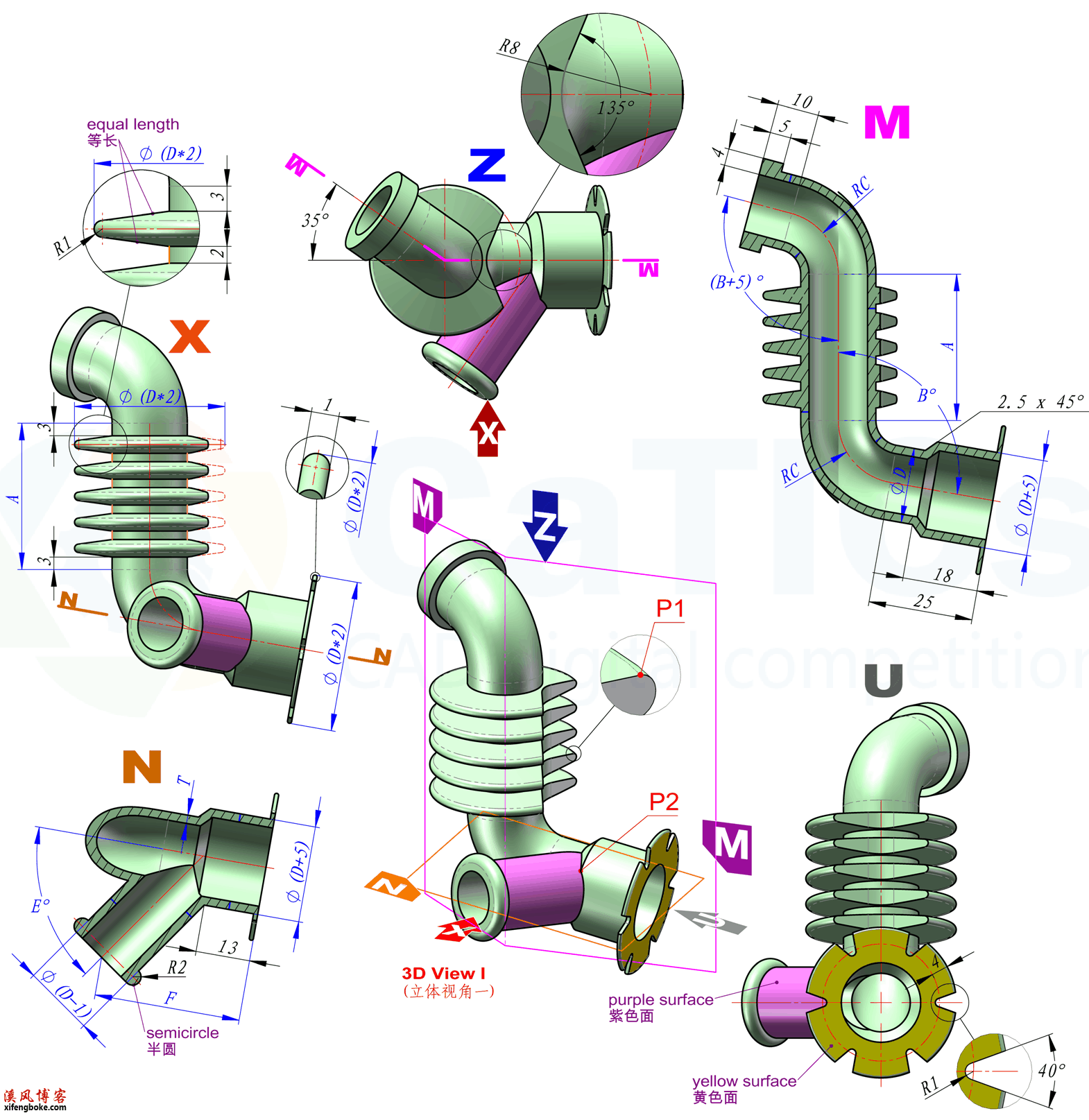
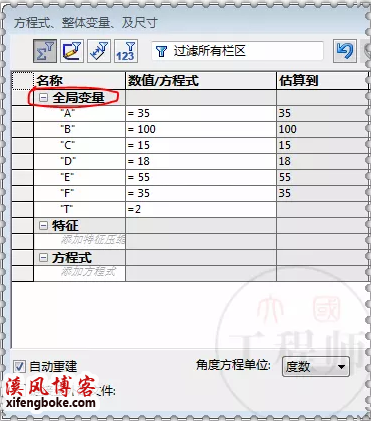
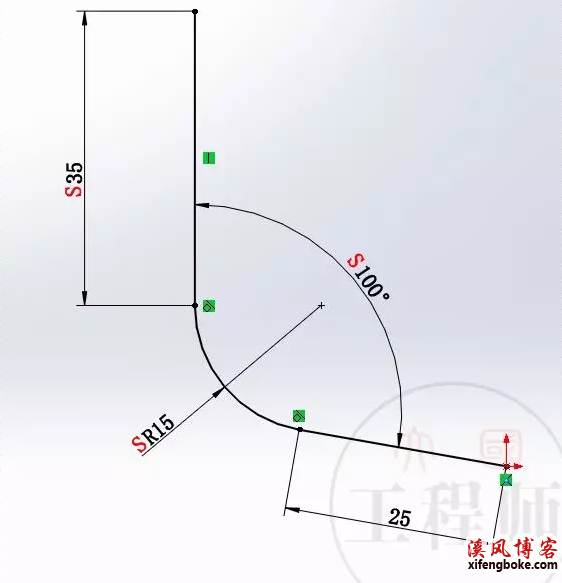





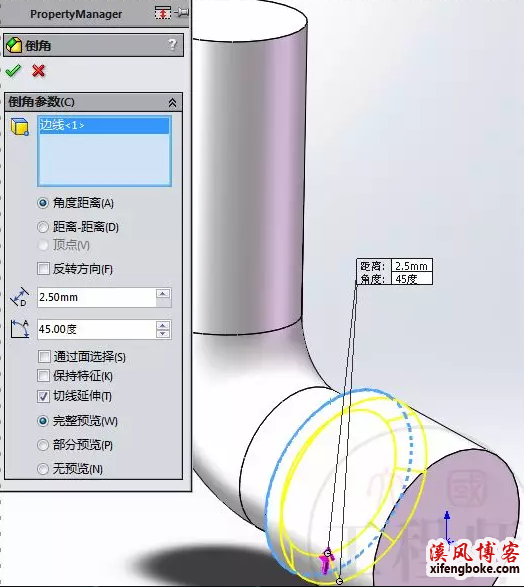
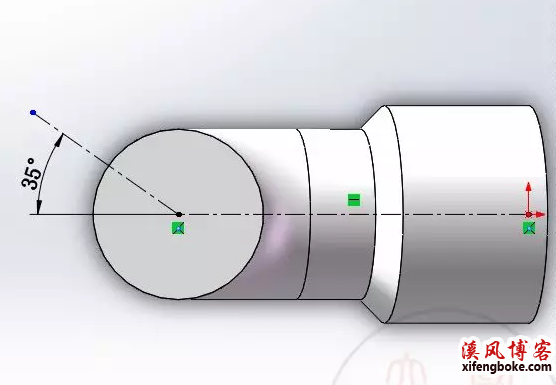




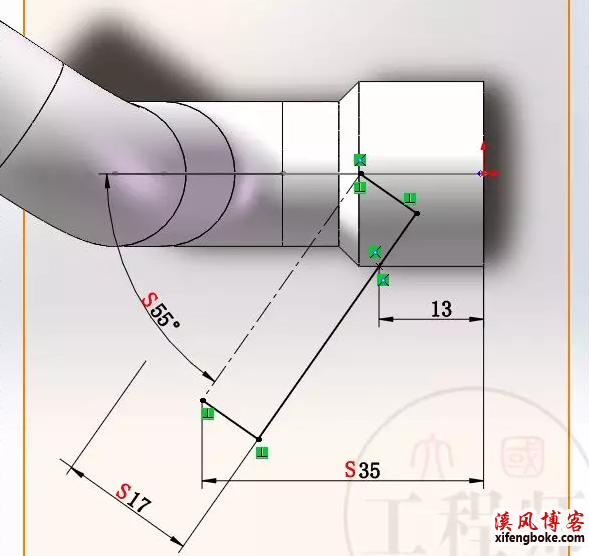






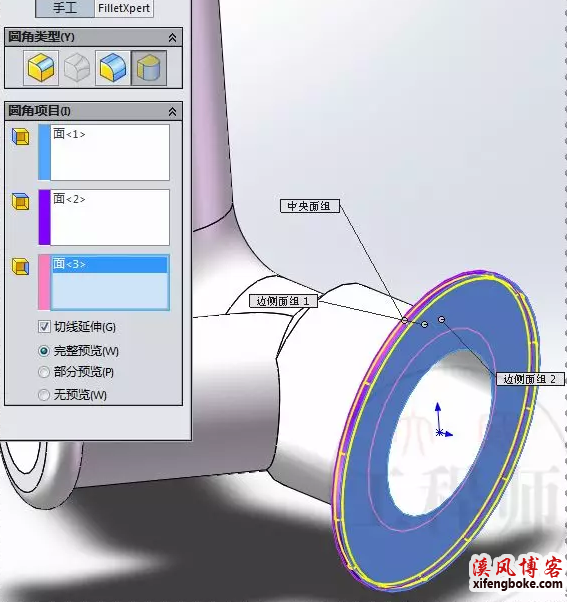
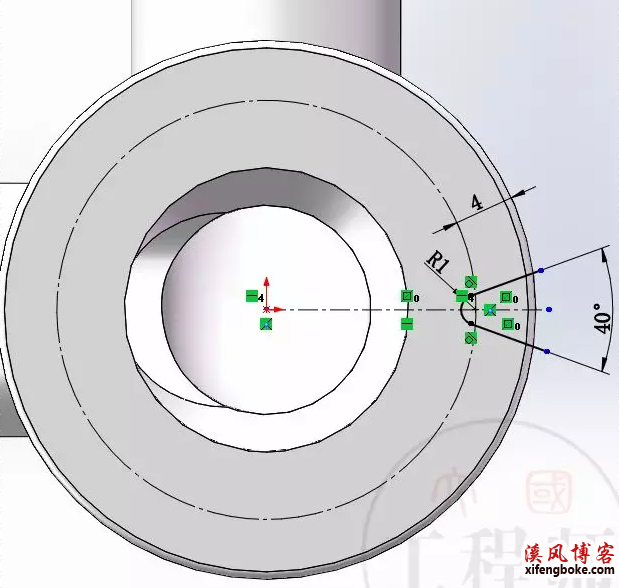



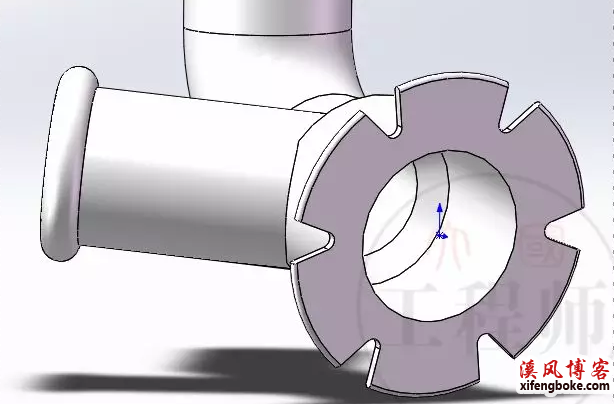
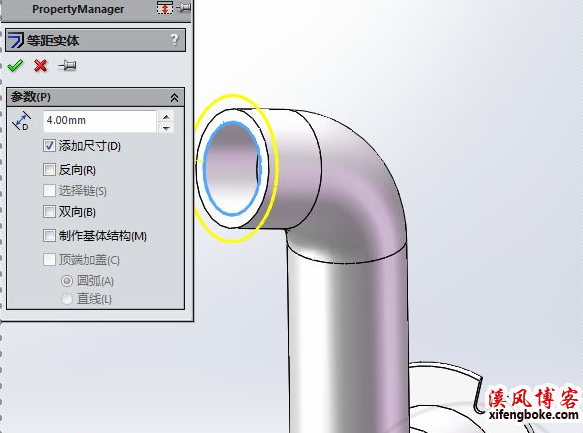

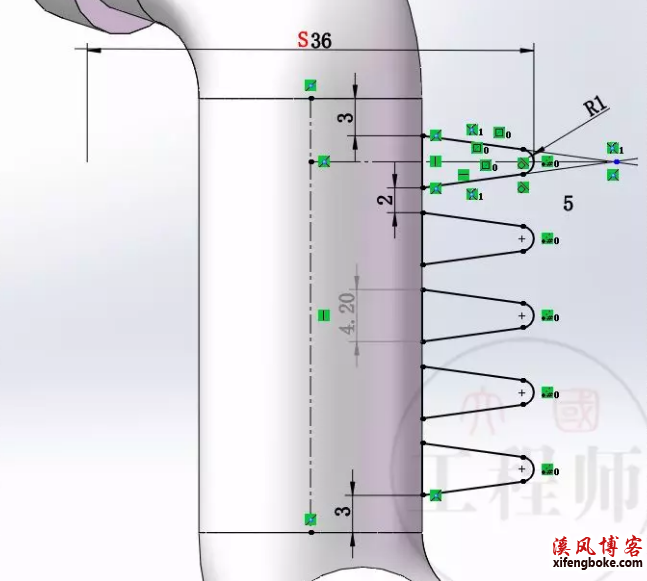
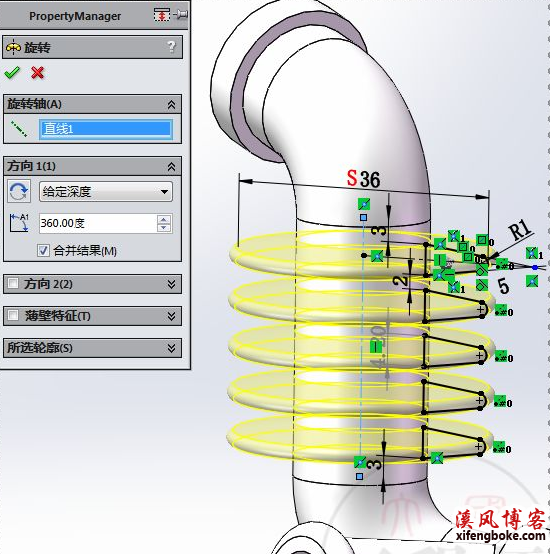
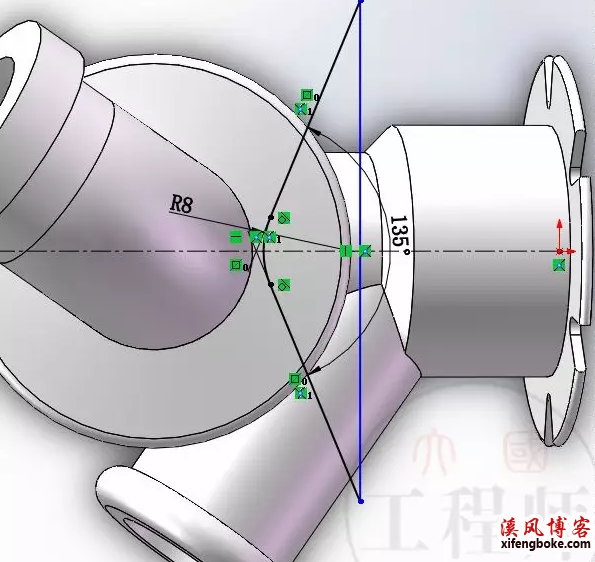
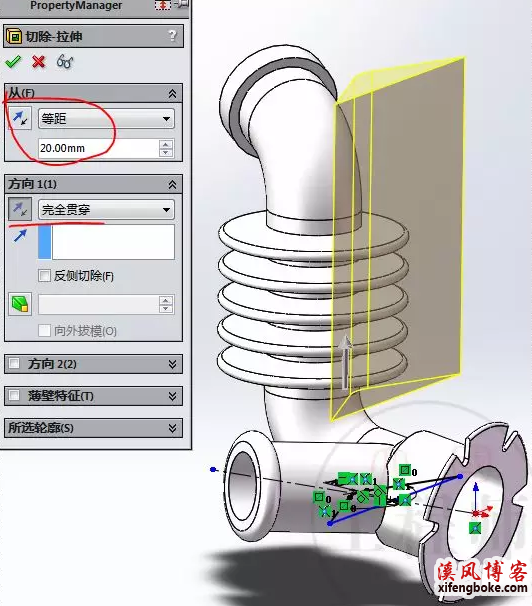










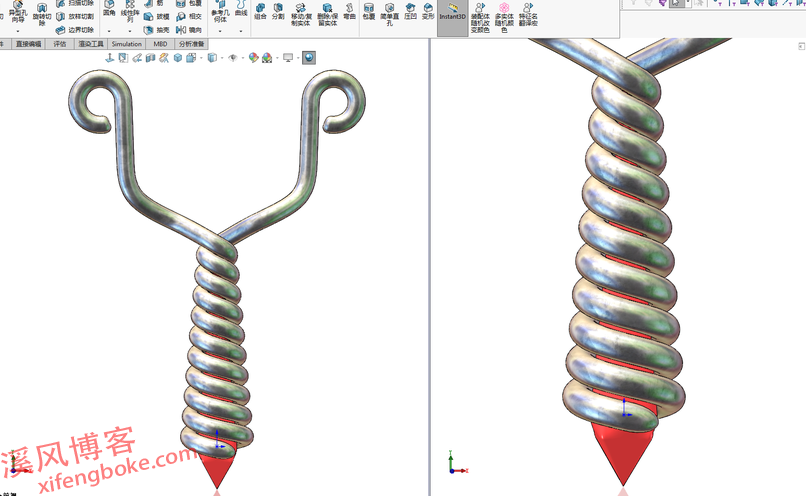


还没有评论,来说两句吧...